![]()
PIA VPN(Private Internet Access)はセキュアな通信ができる多機能 VPNアプリ。
現バージョン(4.0.18)では DNS漏れが発生しているため通信の匿名化は得られない。
Private Internet Access VPN の特徴
- プライバシー保護のためノーログポリシーを採用
- トンネリングと暗号化により通信を保護
- P2Pや .onionドメインのアクセスもサポート
- 悪質な広告やマルウェアなどのドメインリストをDNSサーバでブロック
- トラフィックの監視回避や難読化をサポート
- VPNクライアントアプリはオープンソースで開発(GitHubで公開)
- マルチデバイスで利用可能
仕様
- 利用可能なデバイス数:無制限
- 同時接続の上限:10
- ロケーション:91カ国
- 通信の暗号化:◯
- ノーログポリシー:◯
- キルスイッチ:◯
- スプリットトンネリング:◯
- P2P 接続:◯
- ストリーミングサービス:日本では Netflixの視聴が可能(アマプラは不可)
- Onionドメイン への接続:◯
- 脅威のあるサイトへのアクセスと悪質な広告のブロック機能:PIA MACE
- VPNトラフィックブロック回避機能:難読化(OpenVPN 使用時のみ有効)
安全性
データ処理の透明性を証明するため 2022年にノーログポリシーに関して 世界四大会計事務所の Deloitte から独立した監査を受け、ユーザーの特定やアクティビティを特定するように設計されていないことを証明し、透明性レポート(令状のカナリア)も公開している。
2016年に爆弾脅迫の疑いで逮捕された Preston McWatersが利用していた PIA に対して FBIはログの公開を求めたが、 PIAには提供するログがなく、ノーログポリシーが証明される結果になった。
開発元
- 開発元:Private Internet Access
- 開発元の拠点:米国
米国の IT企業 London Trust Media の子会社として設立された Private Internet Accessは、 2019年にイスラエルの富豪 Teddy Sagi 氏が所有する Kape Technologies PLC に買収されたが、PIAのプライバシーポリシーに変更はなく、Kape Technologies PLC 傘下で独立運営している。
システム要件
- バージョン:4.0.18
- OS:Android 7.0 以降
第三者と共有されるデータ
- デベロッパー申告による他の企業や組織と共有するデータはなし。
ダウンロード
Windows版
インストールと設定
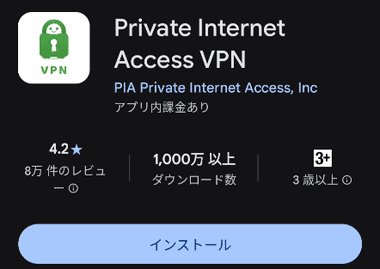
Playストア からアプリをインストール。
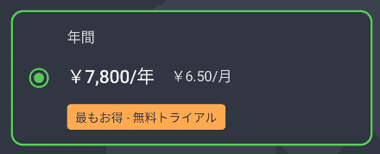
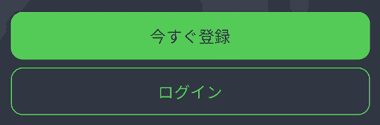
アカウントを取得している場合は「ログイン」、未取得で試用する場合は 年間プラン を選択して「今すぐ登録」をタップ。
月間プランには試用期間がなく、年間プランはトライアル期間(7日間)内に Playストアの「定期購入管理」で解約しないと年間プランの請求が発生する。
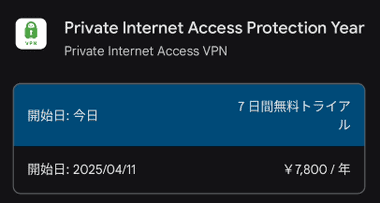

試用の場合は 7 日間無料トライアル が表示されていることを確認して「定期購入」でサブスクリプションを購入。
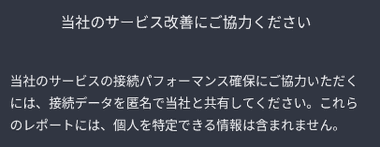
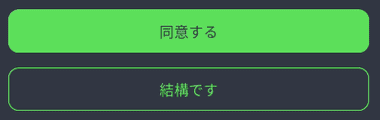
匿名のデータ送信に関して訊いてくるので拒否する場合は「結構です」を選択。
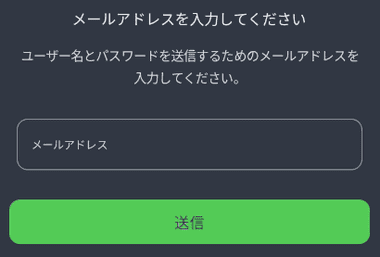
ユーザーIDとパスワードを受信するためのメールアドレスを入力して「送信」。
メールアドレスは Googleアカウントで使用しているアドレスでなくても問題ないが、メール送信画面は再表示できないため誤タップには要注意。
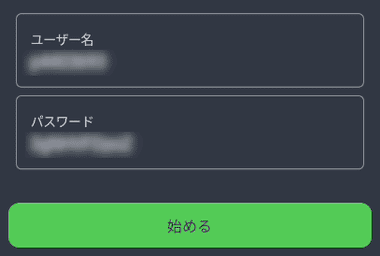
ユーザー名・パスワード が発行されるので「始める」。


PIA VPNに権限を付与するので「OK」。

接続リクエスト のダイアログが表示されたら「OK」で許可。
自動化


ホーム画面 の クイック設定 にある 自動化 をタップして有効にする。
自動化 はホワイトリストを作成して接続ルールを設定する機能で、ホワイトリストに登録したネットワークに接続時は VPNを切断し、ホワイトリスト以外の接続先で VPNを有効にするといった使い方が一般的。


位置情報へのアクセス権限が必要なため「許可」をタップし、ダイアログが表示されたら アプリの使用時のみ を選択。

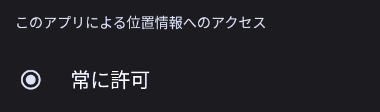
「アクセス許可設定に移動」をタップすると 位置情報の権限 画面になるので 常に許可 を選択。
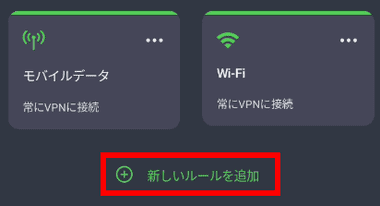
PIA VPNに戻ると 自動化を管理 の画面で Wi-Fi と モバイルデータ が 常に VPNに接続 になっているので、ホワイトリストに信頼できるネットワークを追加する場合は 新しいルールを追加 をタップ。
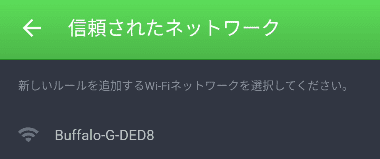
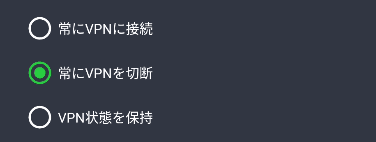
検出された SSIDからホワイトリストに追加するネットワークを選択し、ダイアログから接続処理を指定して「OK」。
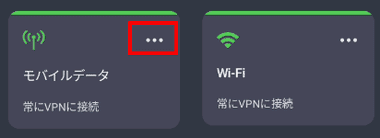
モバイルデータ通信を VPN接続から外す場合は 3点リーダー から 常に VPNを切断 を選択して「OK」。
キルスイッチ
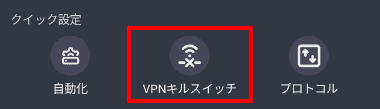

ホーム画面 の クイック設定 にある VPNキルスイッチ から「ネットワークとインターネと設定に移動」をタップ。
Kill Switch(キルスイッチ ) は VPN 接続が何らかの原因で切断された場合、システムがオンライン状態を維持するため 暗号化されていない DNS サーバへ 接続するのを遮断する機能で、有効にすると 匿名性やプライバシー保護 を確保できるが、VPN 接続が回復するまで インターネットが遮断される。


PIA VPN の 設定 をタップして 常時接続 VPN と VPN以外の接続をブロック を有効にすると VPNに接続するまでインターネット接続が遮断されるようになる。
常時接続 VPN のみ有効にすると VPN接続を切断すると通常回線に接続し、通知に VPN切断のアイコンが表示される。
「自動化」でホワイトリストの接続先で VPN切断に設定した状態で「VPN以外の接続をブロック」を有効するとホワイトリストに登録したネットワークに接続できなくなるため、自動化を利用する際は「常時接続 VPN」のみ有効にしておく。
自動起動

![]()
![]()
ホーム画面の左上にあるハンバーガーボタンから 設定 を開いて 一般 を選択。
PIA VPNを常時接続 で使用する場合や 自動化 を有効にした場合は 自動起動 を有効にしておくと便利。
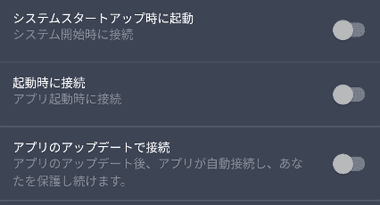
システムスタートアップ時に起動、起動時に接続、アプリのアップデートで接続 を有効にする。
プロトコル
![]()

PIA VPN for Android のプロトコルは WireGuard と OpenVPN が選択でき、デフォルトは WireGuard でプロトコルを変更する場合は 設定 の プロトコル で編集する。
- WireGuard(デフォルト)
システムリソースの消費が少なく 高速で最先端の暗号化技術を使用したプロトコル。 - OpenVPN
安定した信頼性の高いプロトコル。
WireGuard は高速でセキュアな反面 匿名性が不十分だと言われている。


OpenVPNを使用すると 設定 に 難読化 のメニューが表示されるので、利用する際は Shadowsocks を有効にする。
難読化 は VPNトラフィックのブロックを回避する機能で、Shadowsocks は VPNではなくプロキシプロトコルを使用して通信するため、VPN サーバ の監視回避や VPNトラフィックのブロック回避が可能になる。
スプリットトンネル

![]()
指定したアプリを VPN から除外する スプリットトンネル は アプリごとの設定 で編集する。
キルスイッチ( VPN 以外の接続をブロック)有効時でも スプリットトンネルに追加したアプリは通常接続で利用できる。

VPN接続から外すアプリのロックアイコンをタップして解除。
PIA MACE
![]()
![]()

PIA MACE は 悪質な広告やマルウェアなどのドメインリストを DNSサーバでブロックする機能で、 設定 の プライバシー で PIA MACE を有効する。
PIA VPN for Android の使い方
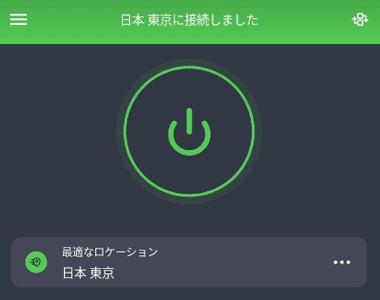
パワー ボタンをクリックするとサーバの距離やサーバの負荷などを基準に最適なサーバに接続するが、
スタートアップ時の起動と起動時に接続を有効にした場合は、起動時に VPN接続が確立されるので操作は不要。
中国のグレートファイアウォールは常に更新して VPN接続をブロックするため、中国から接続できない場合は Torブラウザ で Tor Bridge を使用する。

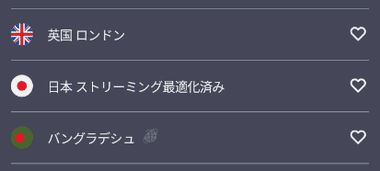
ロケーションの変更は 現在の地域(最適なロケーション) をタップして 接続先を指定。
ストリーミング最適化サーバ は本来 Amazon Prime用だが、国内の Amazonプライムビデオは VPNを検出してブロックし、難読化を有効にしても接続できない。
サーバに表示されている地球のアイコンは仮想サーバで、実際には別の国にあるサーバに接続しながら通常の VPN接続と同じように動作する。
DNS漏れの確認
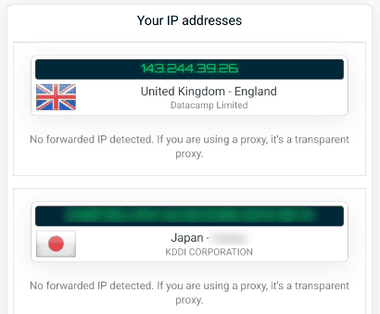
VPN接続時に IPアドレスが匿名化されているか確認するため、スプリットトンネル(Bypasser)を有効にしている場合はテスト前に無効にしてから VPN接続を確立して ipleak.net へアクセス。
Your IP address に接続先のサーバ情報のみが表示されるか、接続先サーバと DNSサーバに同じ国が表示されていれば匿名化されているが、残念ながら PIAアプリは IPv6の IPアドレスが見えており匿名化されていない。
備考
PIAは知名度も信頼度も高い VPNプロバイダだが、2024年5月頃からサポートの対応に遅延が生じて返信に 2週間以上かかったり(現在は解消)、現バージョン(4.0.18)の Androidアプリではまさかの DNS漏れが発生していたりと、最近の PIAはオススメできるアプリはなくなった。
Android版ではサブスク購入後のメール送信画面を「戻る」ボタンの誤タップなどで消してしまうと再表示できないため、ユーザーIDとパスワードを取得できず、サブスクをキャンセルして再登録すると試用期間が利用できない(サポートに問い合わせても無駄)など、ユーザビリティもよろしくない。
サブスクリプションの停止・試用期間の終了

![]()

Playストア を開き、アカウントメニューの お支払いと定期購入 から 定期購入 を選択。
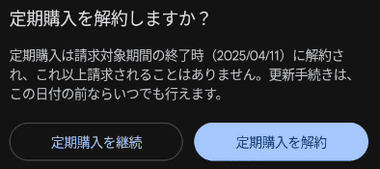
PIA VPN を選択して「定期購入を解約」 から解約する。
関連記事
キルスイッチ・DNSリーク対策をサポート、ノーログポリシーを採用し、データ量の制限がなく、広告も表示されない セキュアな通信が可能な 無料利用可能な VPNアプリ
キルスイッチ・DNSリーク対策・検閲やVPNブロックの回避・マルウェア・トラッカーのブロックなどをサポート、ノーログポリシーを採用し、セキュアな通信が可能なVPN アプリ
セキュアな接続・プライバシー保護・匿名化 のほか、P2P や Onionドメインへの接続 や ダブルVPN、メッシュネットワーク など豊富な機能を提供する VPNアプリ
プライバシーヘイブン 英国領ヴァージン諸島に本社があり、高度な暗号化によるセキュアな接続、ノーログポリシーによるプライバシー保護など最高レベルのセキュアな環境で通信できる VPNアプリ
接続先の Wi-Fi 変更時の VPN自動接続 や 広告・マルウェアのドメインブロックなどの機能を実装し、ゼロログポリシーを採用した セキュアな環境で通信できる VPNアプリ











